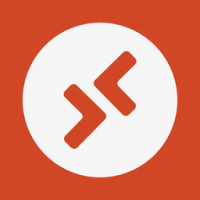Ändern Sie die Farbe und Breite des Suchfelds von Cortana in Windows 10
Windows 10 "Redstone 2", das bei der Veröffentlichung schließlich zu Windows 10 Version 1703 wird, hat eine Reihe von Optimierungen für Cortana, um sein Aussehen und Aussehen anzupassen. Es ist möglich, das Suchfeld an den oberen Rand des Suchbereichs zu verschieben, seine Rahmenfarbe anzupassen und das Suchen und Senden von Glyphensymbolen zu aktivieren. Sehen wir uns an, wie Sie das Erscheinungsbild des Suchfeldrahmens in Cortana in Windows 10 ändern.
Zum jetzigen Zeitpunkt wird der Redstone 2-Zweig vertreten durch Windows 10 Build 14946 die vor einigen Tagen für Fast Ring Insiders veröffentlicht wurde. Also habe ich diesen Tweak in Build 14946 getestet. In älteren Builds funktioniert es möglicherweise nicht. Außerdem kann Microsoft es jederzeit entfernen. Beachten Sie dies, wenn Sie einen anderen Build als 14946 ausführen.
Es ermöglicht Ihnen, die folgenden Optimierungen durchzuführen.
Ändern Sie die Rahmenfarbe des Suchfelds von Cortana in Windows 10
Wenn diese Funktion aktiviert ist, hat das Suchfeld eine benutzerdefinierte Rahmenfarbe, die vom Benutzer festgelegt wird. Es ist auch möglich, es etwas dicker zu machen.
So sieht es aus:
Um diese Funktion zu aktivieren, müssen Sie eine Reihe von Optimierungen in der Registrierung vornehmen.
- Offen Registierungseditor.
- Gehen Sie zu folgendem Schlüssel:
HKEY_CURRENT_USER\Software\Microsoft\Windows\CurrentVersion\Search\Flighting
Wenn Sie keinen solchen Schlüssel haben, erstellen Sie ihn einfach.
Tipp: Sie können die Registrierungseditor-App schnell am gewünschten Schlüssel öffnen. Siehe folgenden Artikel: So springen Sie mit einem Klick zum gewünschten Registrierungsschlüssel. - Ändern Sie hier zwei DWORD-Werte namens Strom und Flug drehen. Setzen Sie ihre Wertdaten auf 0.
- Gehen Sie nun zu folgendem Schlüssel:
HKEY_CURRENT_USER\Software\Microsoft\Windows\CurrentVersion\Search\Flighting\0\SearchBoxBorderColor
- Ändern Sie hier den Parameter namens "Value" und setzen Sie seine Wertdaten auf FF995511:
- Um den Rahmen des Suchfelds dicker zu machen, gehen Sie zu folgendem Schlüssel:
HKEY_CURRENT_USER\Software\Microsoft\Windows\CurrentVersion\Search\Flighting\0\SearchBoxBorderThickness
- Ändern Sie den Parameter namens "Value" und setzen Sie seine Wertdaten auf 4:
- Ausloggen von Ihrem Windows 10-Konto und melden Sie sich erneut an, damit die Änderungen wirksam werden.
Cortana hat jetzt die Rahmenfarbe, die Sie um das Suchfeld herum festgelegt haben.
Denken Sie noch einmal daran, dass diese Funktion von Microsoft jederzeit entfernt werden kann, da es sich um eine experimentelle Option handelt. Oder sie können es der stabilen Version von Windows 10, Version 1703, hinzufügen, wenn sie es für nützlich halten.
Vielen Dank an Innerhalb von Windows für diese tolle Entdeckung.
Was halten Sie von dieser Funktion? Willst du es im Stall sehen? Sag es uns in den Kommentaren.